Excel ist ein mächtiges Werkzeug für Controlling und Vertrieb, das dir hilft, Daten effektiv zu verarbeiten und präzise Analysen durchzuführen. Eine der häufigsten Anforderungen ist die Suche nach Werten über mehrere Spalten hinweg. In dieser Anleitung erfährst du, wie du den SVERWEIS in Excel so einsetzen kannst, dass du Verkaufszahlen und Lagerbestände mit Hilfe der Artikelnummer, des Produktnamens und des Lagers abgleichst. Dies kann dir helfen, Prozesse zu automatisieren und Zeit zu sparen.
Wichtigste Erkenntnisse
- Der SVERWEIS kann über mehrere Kriterien hinweg angewendet werden.
- Die Kombination von Funktionen wie INDEX und SUMMENPRODUKT ermöglicht eine flexible Datenanalyse.
- Matrixformeln bieten eine effizientere Alternative zu herkömmlichen SVERWEIS-Ansätzen.
Schritt-für-Schritt-Anleitung
Schritt 1: Daten vorbereiten
Bevor du mit dem SVERWEIS arbeitest, stelle sicher, dass deine Daten gut strukturiert sind. Deine Tabelle sollte Spalten für Artikelnummer, Produktname und Lagerstand enthalten. Bereite deine Daten so vor, dass sie in einem übersichtlichen Format vorliegen, damit du später einfach darauf zugreifen kannst.
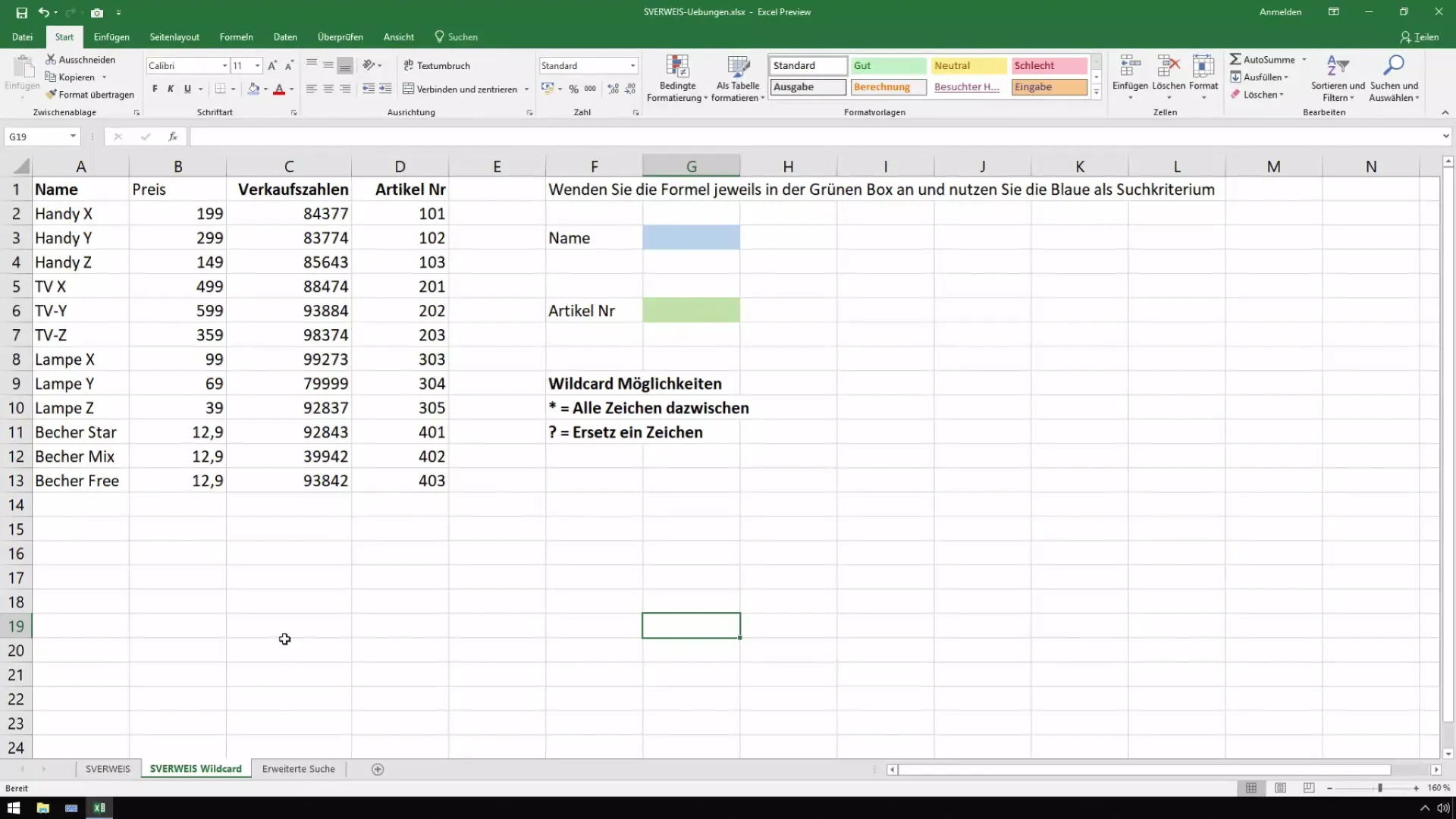
Schritt 2: SVERWEIS Grundlagen
Zunächst verwenden wir die grundlegenden Funktionen, um Werte zu suchen. Du wirst sehen, dass dies nicht nur auf eine einzelne Zelle beschränkt ist, sondern sich über mehrere Kriterien erstreckt. Eine einfache SVERWEIS-Funktion funktioniert normalerweise so, dass du eine Artikelnummer eingibst, um den Namen des Produkts zu finden.
Schritt 3: Erweiterte Suche initiieren
Jetzt wollen wir eine erweiterte Suche implementieren. Angenommen, du suchst nach Verkaufszahlen für das Produkt „Handy Y“. Hierbei können unterschiedliche Lagerstandorte eine Rolle spielen. Um die Suche differenzierter zu gestalten, verwenden wir nicht nur die Artikelnummer, sondern auch den Lagerstand.
Schritt 4: INDEX-Funktion verwenden
Jetzt kommen wir zur INDEX-Funktion, die es dir ermöglicht, nicht nur bestimmte Werte herauszufiltern, sondern auch eine ganze Spalte nach den gesuchten Werten zu durchsuchen. Wähle den entsprechenden Bereich aus, um die Verkaufszahlen zu generieren.
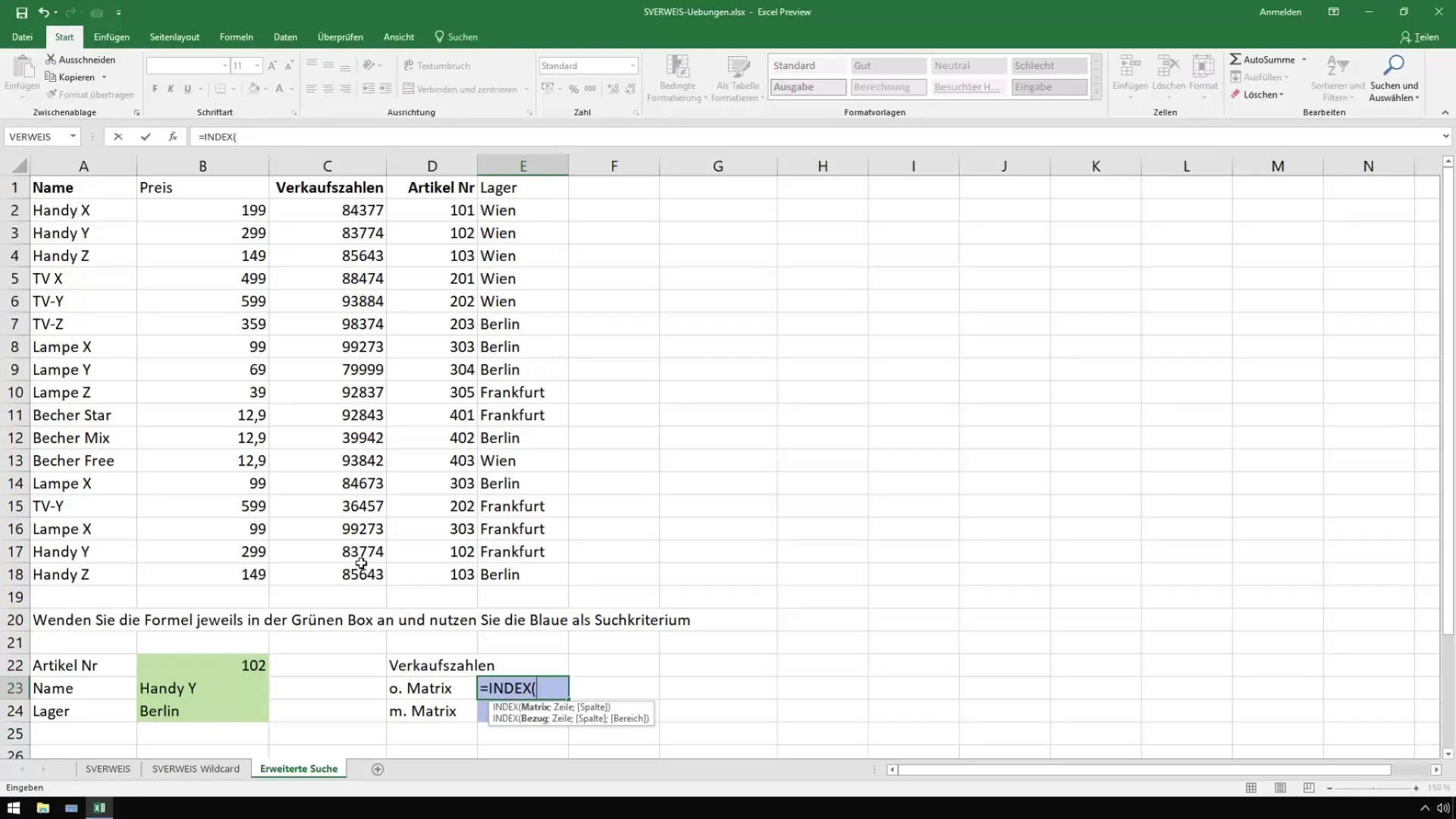
Schritt 5: SUMMENPRODUKT für Bedingungen
Um mehrere Bedingungen gleichzeitig zu prüfen, nutzen wir die SUMMENPRODUKT-Funktion. Diese Funktion lässt es dir zu, verschiedene Arrays zu kombinieren und eine Gesamtwertanalyse durchzuführen. Beginne damit, die verschiedenen Datenbereiche festzulegen, die du vergleichen möchtest.
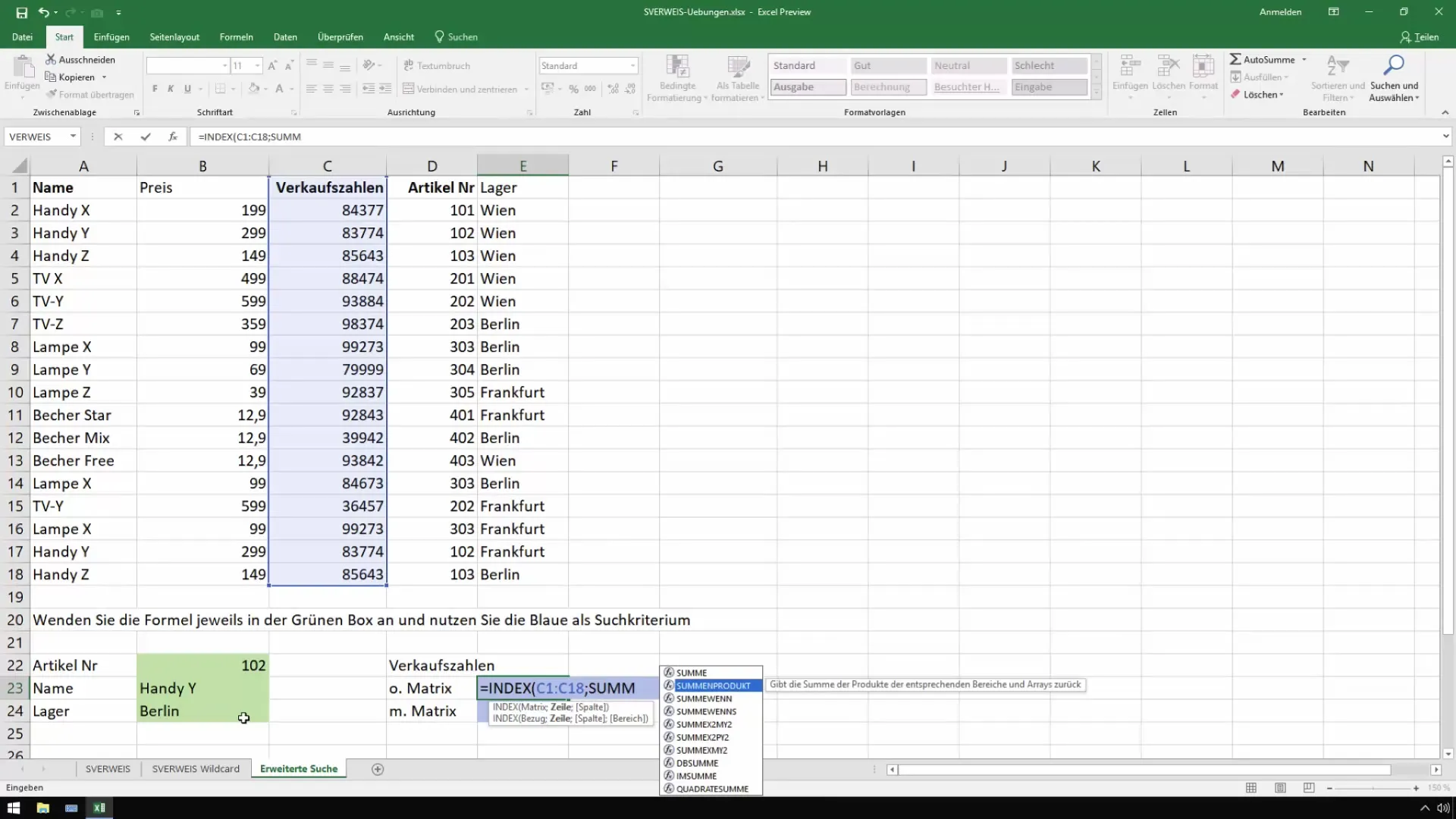
Schritt 6: Arrays definieren
Definiere deine Arrays so, dass sie den Daten in den jeweiligen Spalten entsprechen. Ein Array kann eine Sammlung von Werten sein, die nacheinander analysiert werden. Setze die richtigen Klammern, um die verschiedenen Arrays innerhalb deiner Formel korrekt anzusprechen.
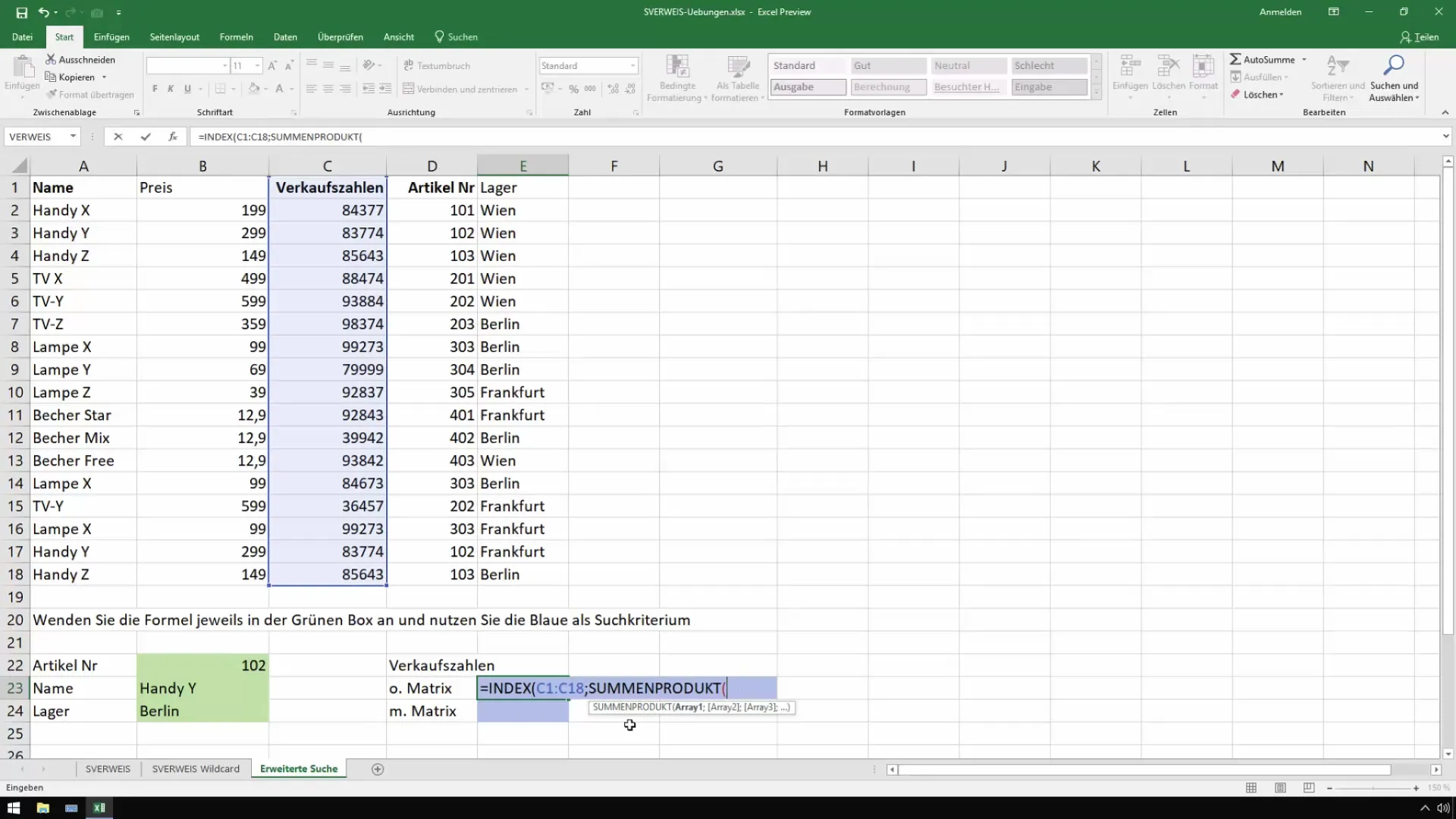
Schritt 7: Daten vergleichen
Zu diesem Schritt gehört das Vergleichen der Arrays. Du möchtest sicherstellen, dass die Artikelnummern, Namen und Lagerstandorte übereinstimmen. Das bedeutet, dass du mit der Multiplikation in der Formel arbeitest, um die Überprüfung der Bedingungen durchzuführen.
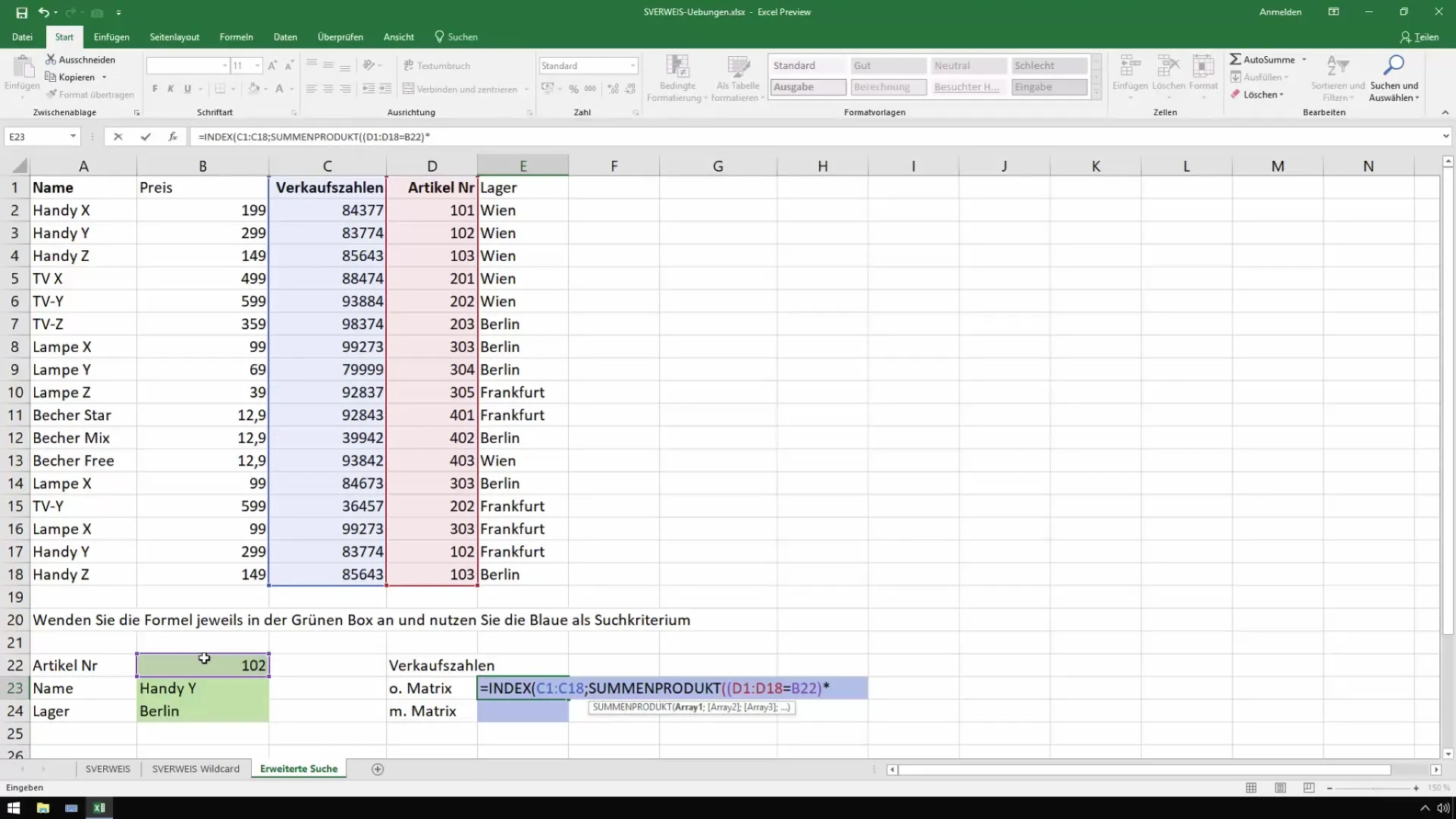
Schritt 8: Richtiges Ergebnis zurückgeben
Um das endgültige Ergebnis zu erhalten, solltest du eine Zeilen-Referenz in deiner Formel hinzufügen. Anhand der Zeile, in der ein gültiger Eintrag gefunden wird, kannst du die Verkaufszahlen zurückgeben. Damit das funktioniert, sind präzise Klammerungen wichtig.
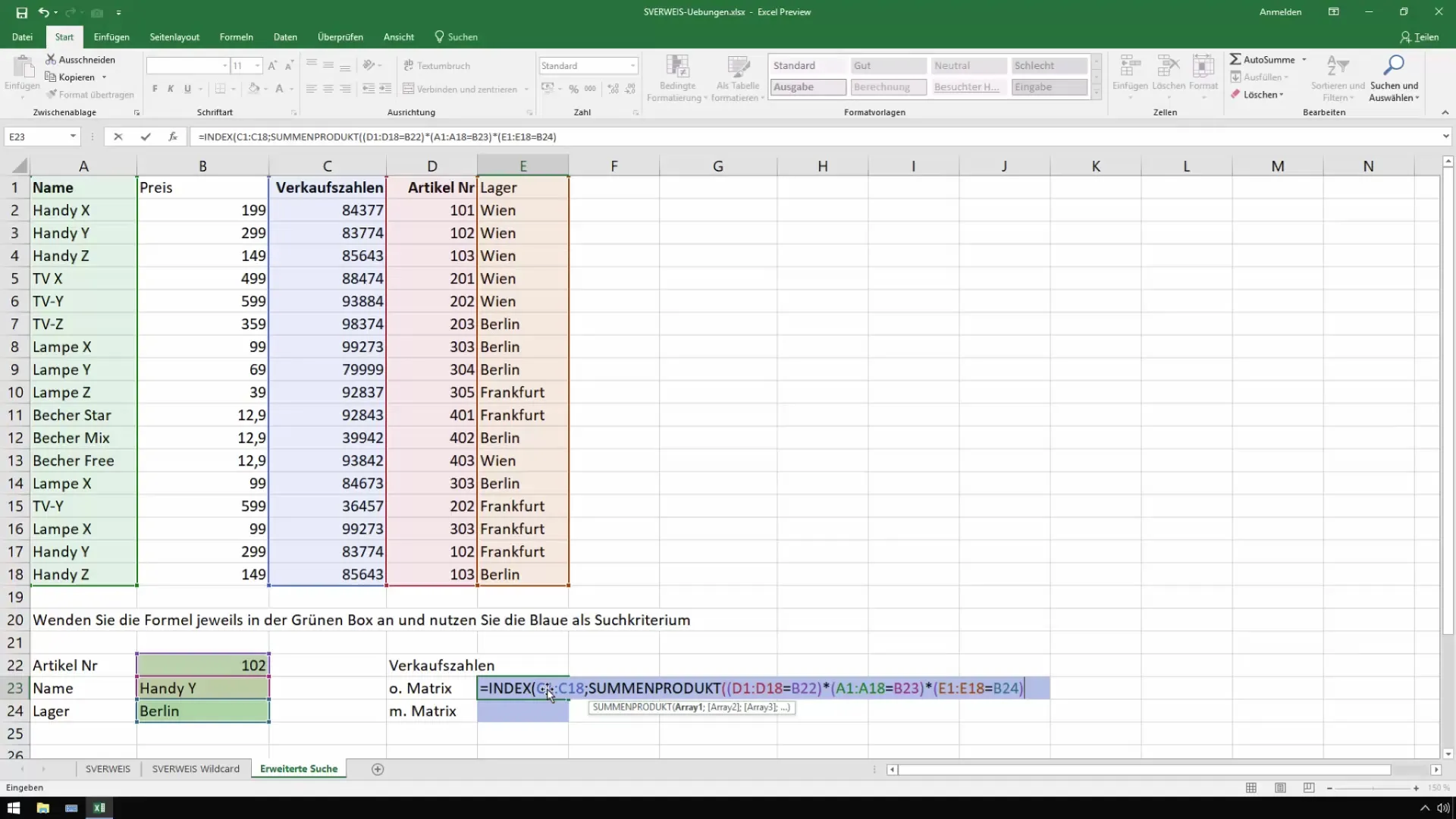
Schritt 9: Fehlerbehebung
Wenn dein Ergebnis „#WERT!“ anzeigt, liegt das oft daran, dass in den Zellen, die du ausgewählt hast, keine passenden Einträge vorhanden sind. Experimentiere mit verschiedenen Lagersätzen für die Produktnummer, um die Daten zu bereinigen.
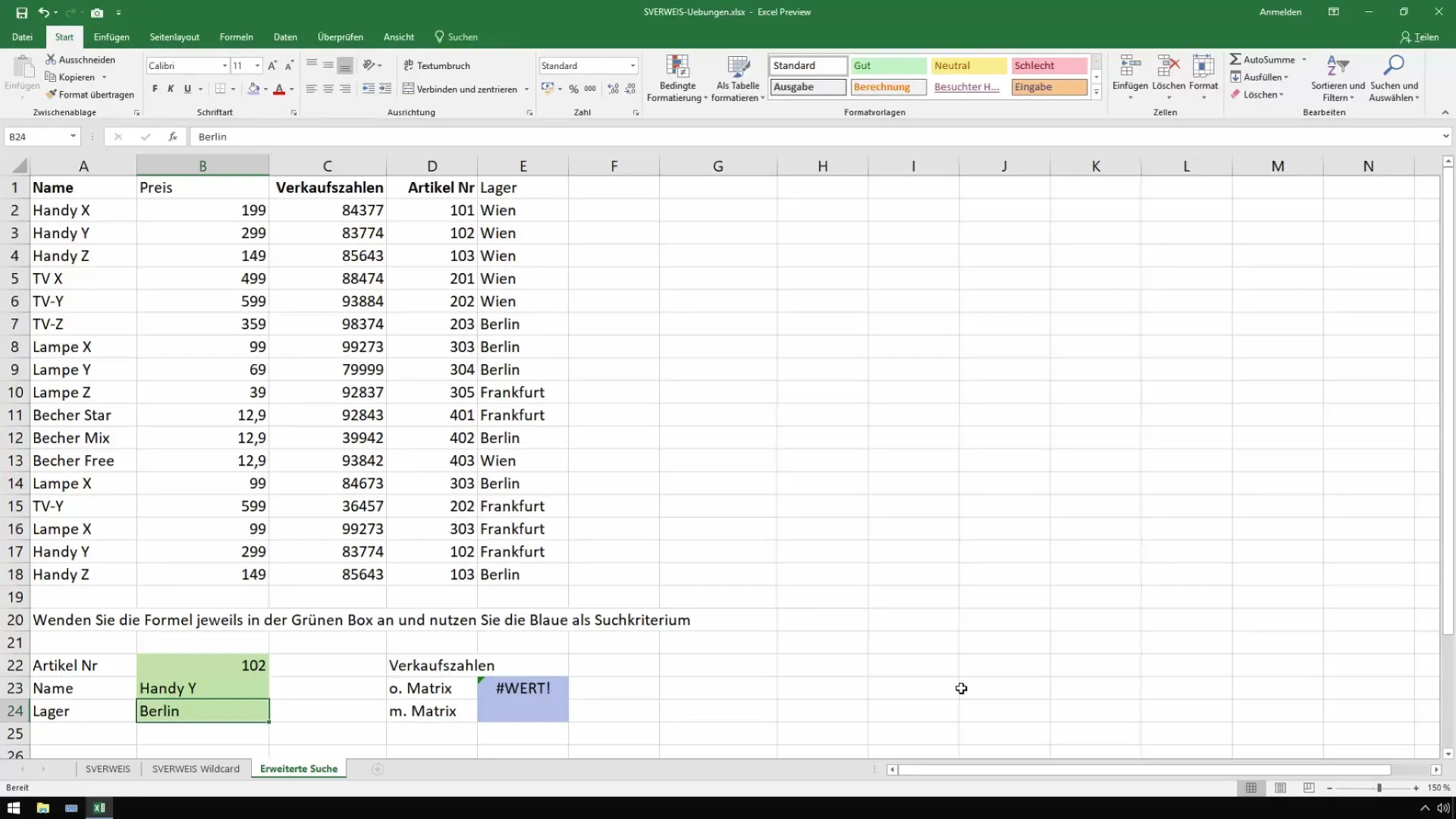
Schritt 10: Verwendung von Matrixformeln
Eine andere Methode, um die gleichen Daten abzufragen, besteht in der Verwendung von Matrixformeln. Diese sorgen dafür, dass deine Berechnungen in einem Schritt zusammengefasst werden und können die Übersichtlichkeit verbessern. Hierbei drücke Strg + Shift + Enter, um die Formel als Matrixfunktion zu aktivieren.
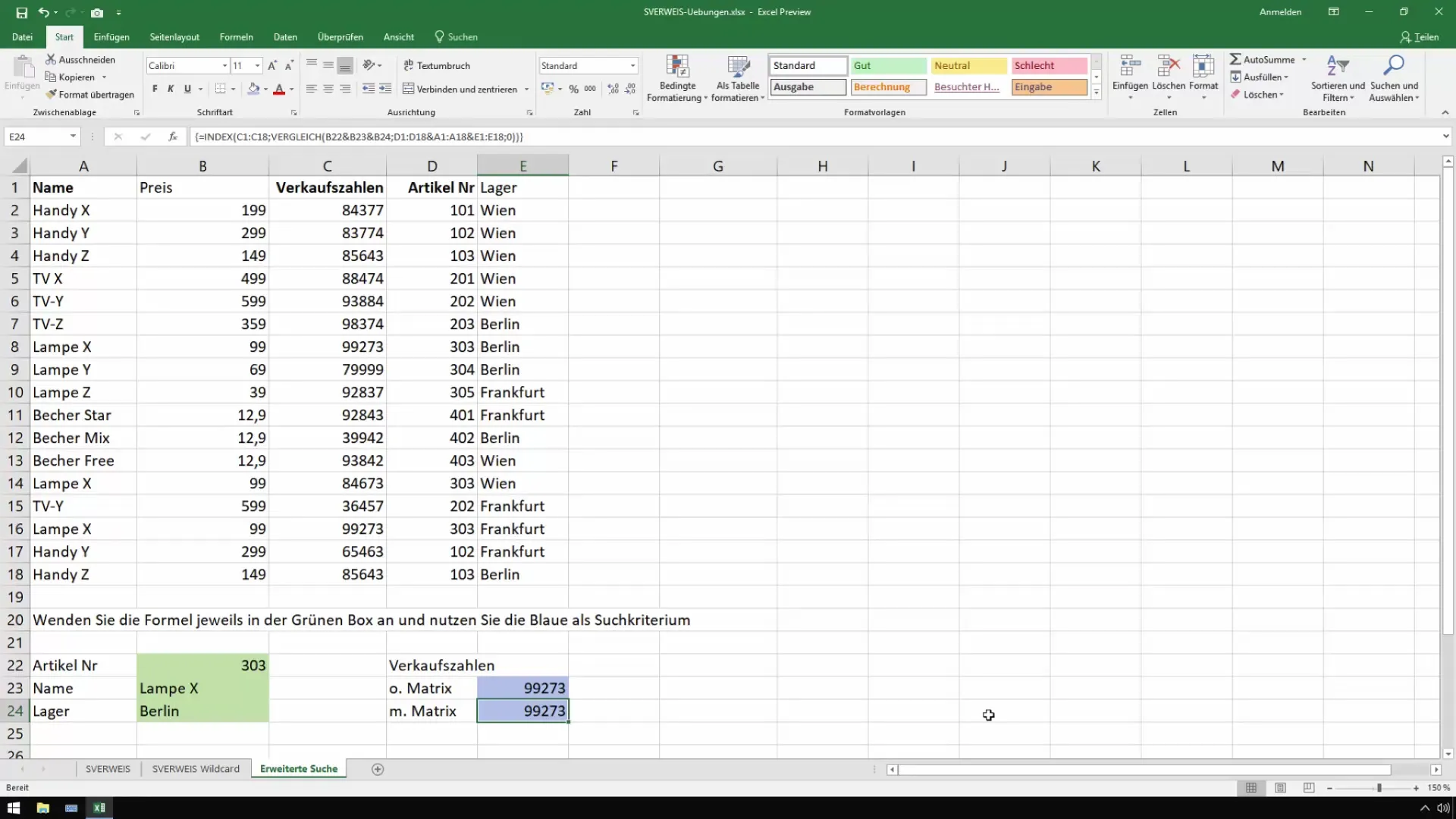
Schritt 11: Testen der Funktionen
Teste nun deine erstellten Formeln mit verschiedenen Eingaben. Ändere z.B. die Lagerspeicherung und beobachte, wie sich die Verkaufszahlen anpassen. Dies hilft dir, sicherzustellen, dass deine Formeln wie gewünscht funktionieren.
Zusammenfassung
Im Verlauf dieser Anleitung hast du gelernt, wie du den SVERWEIS über mehrere Spalten hinweg einsetzen kannst, um gezielt Verkaufszahlen und Lagerbestände abzufragen. Du hast auch erfahren, wie du komplexere Formeln mithilfe von INDEX, SUMMENPRODUKT und Matrixformeln nutzen kannst, um deine Datenanalysen zu optimieren und zu vereinfachen.
Häufig gestellte Fragen
Was ist der SVERWEIS?Der SVERWEIS ist eine Excel-Funktion, die es dir ermöglicht, einen Wert in der ersten Spalte eines Tabellenbereiches zu suchen und einen Wert in der gleichen Zeile aus einer anderen Spalte zurückzugeben.
Wie kann ich mehrere Kriterien in einer SVERWEIS-Formel verwenden?Du kannst mehrere Kriterien über SUMMENPRODUKT kombinieren, um die gewünschten Werte abzurufen.
Was sind Matrixformeln?Matrixformeln sind Formeln, die mehrere Berechnungen ausführen und mehrere Werte zurückgeben können, indem sie als Arrays behandelt werden.
Welche Tastenkombination benötige ich, um eine Matrixformel zu aktivieren?Um eine Matrixformel zu aktivieren, drücke Strg + Shift + Enter.


